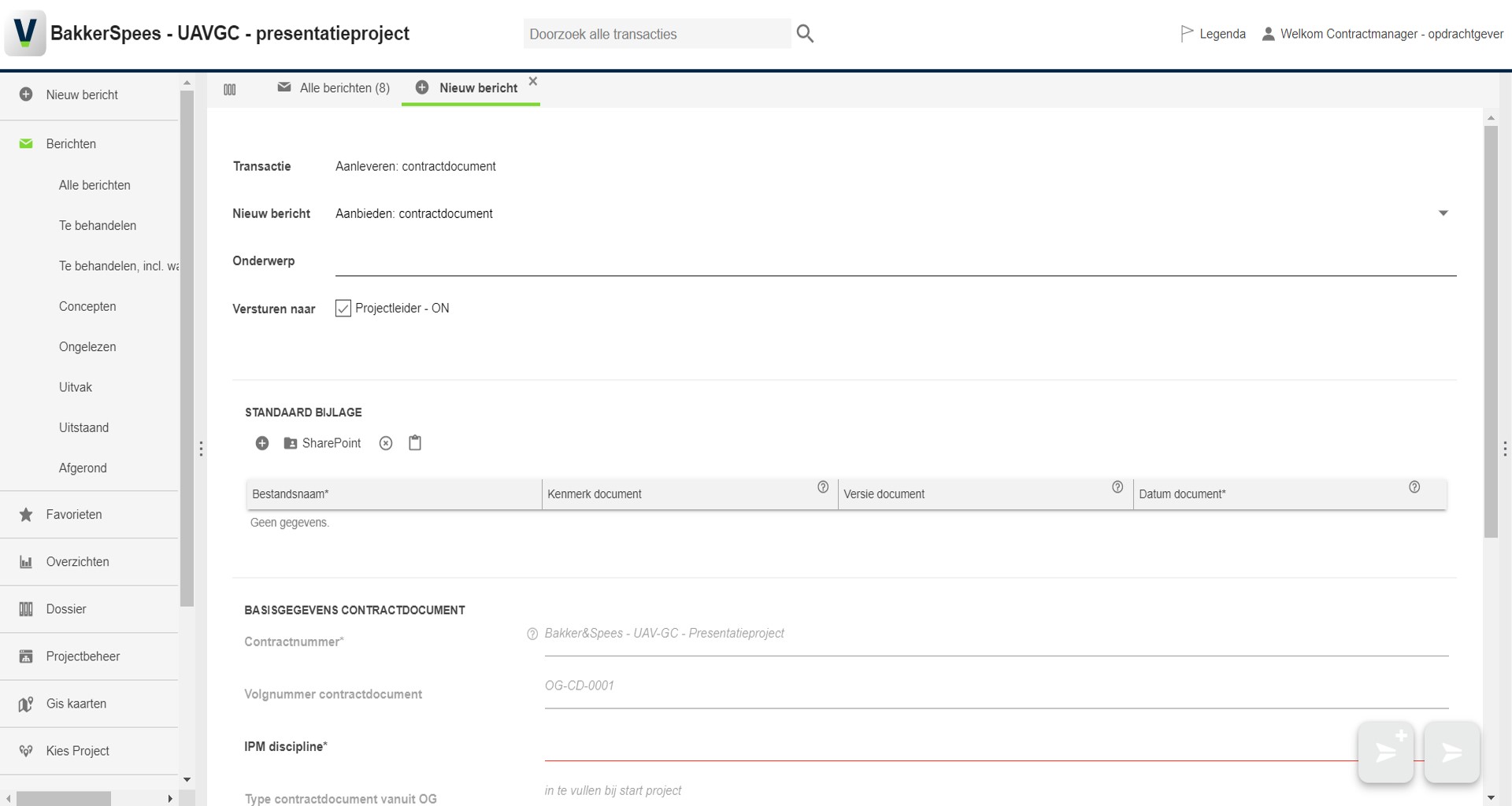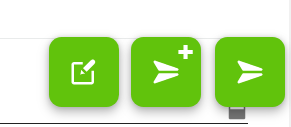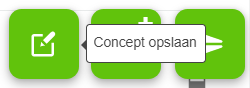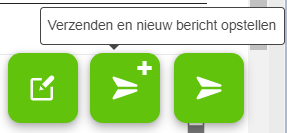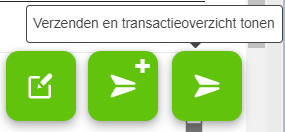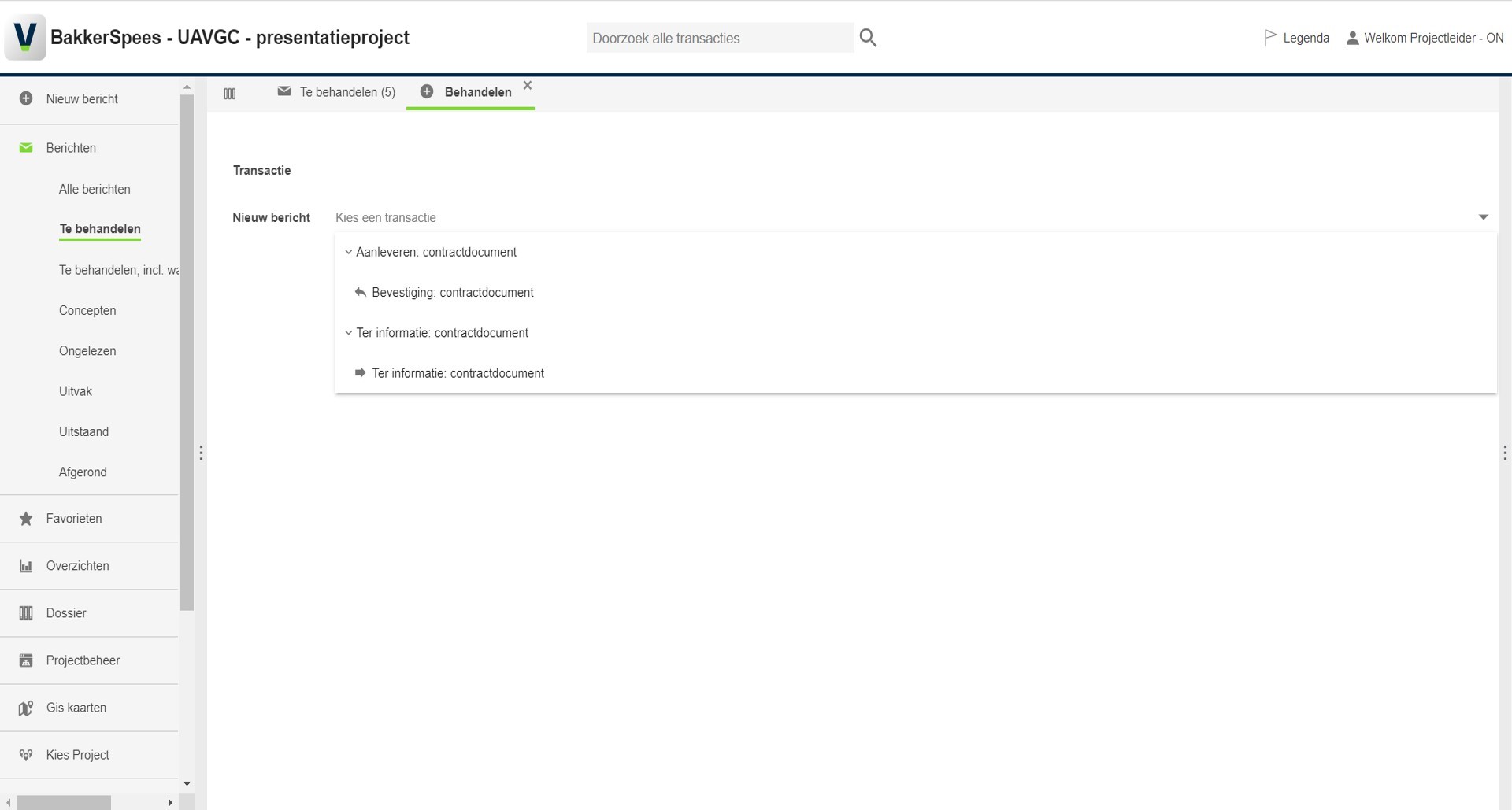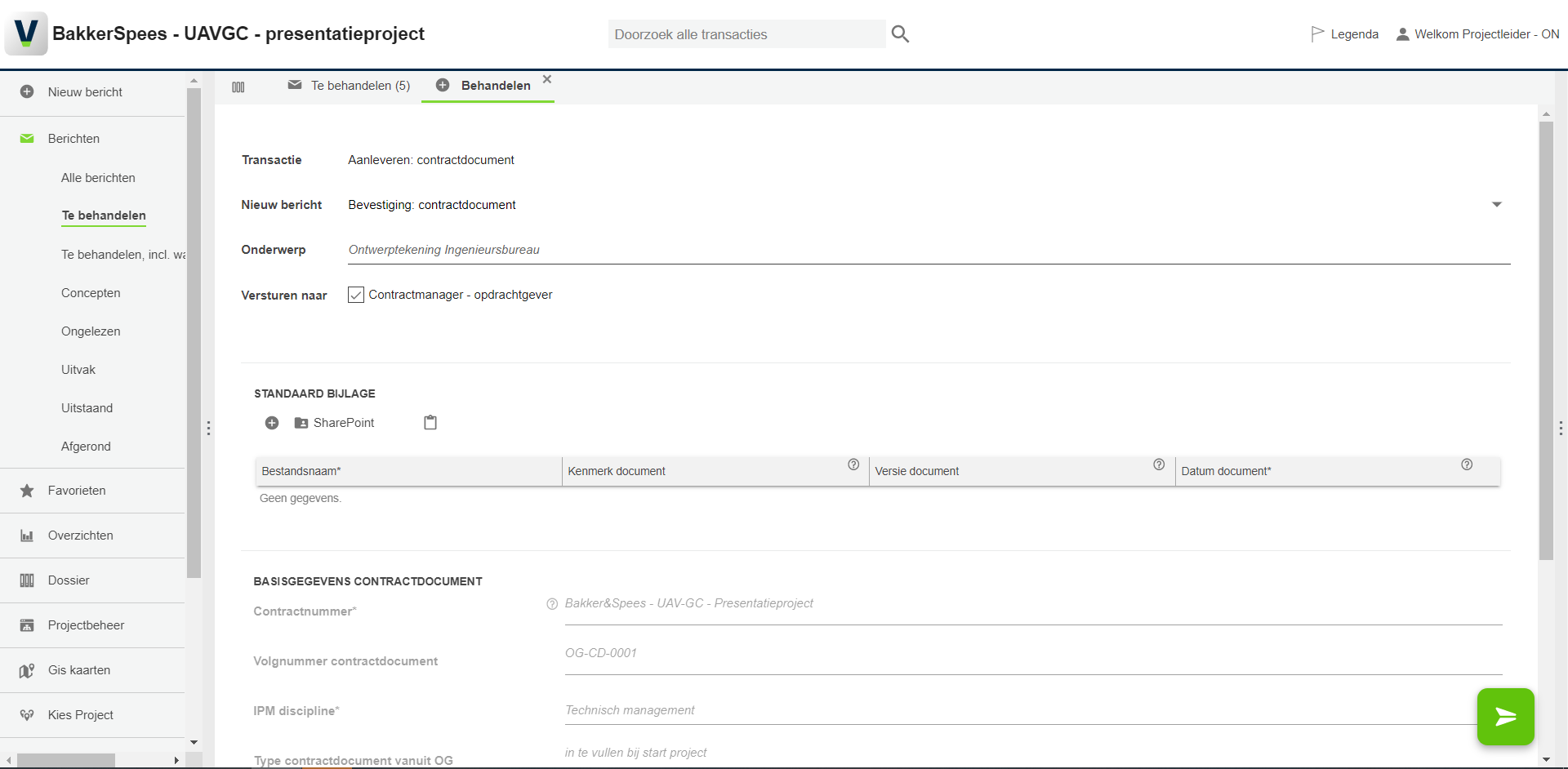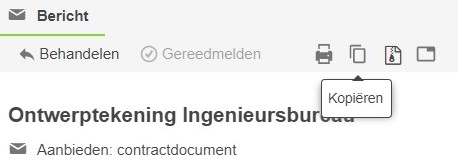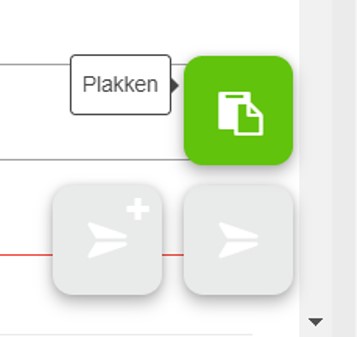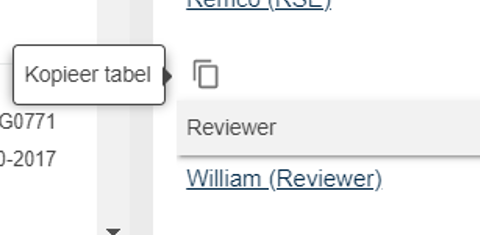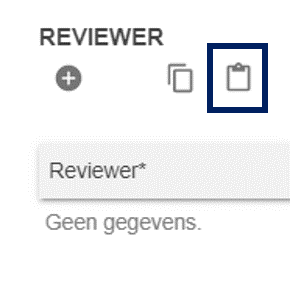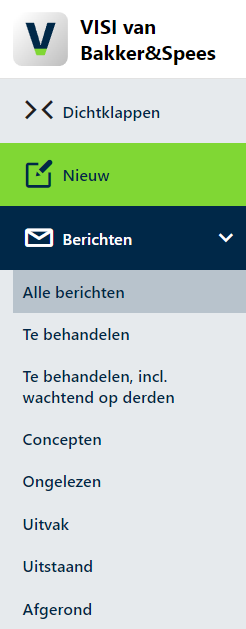Opstarten van een transactie
VISI is het online platform voor het uitwisselen, registeren en analyseren van informatie met berichten volgens vastgestelde processen. Ieder proces dat wordt uitgewisseld noemen we een transactie.
Wat is een transactie?
Wanneer twee partijen met elkaar overeenkomen dat er werk gedaan moet worden of dat er iets moet gebeuren, is er sprake van een bindende afspraak. Dit heet een transactie. Elke transactie kent een initiator (de rol die de transactie opstart) en een executor (de rol die de transactie uitvoert). Met andere woorden: een transactie is een proces dat plaatsvindt tussen twee rollen. Ieder proces bestaat uit een of meerdere VISI-berichten.
Een transactie opstarten
Wanneer je een nieuwe transactie wil opstarten, ga je linksboven in de VISI menubalk naar [Nieuw].
Er verschijnt een nieuw tabblad in het transactievenster. Afhankelijk van je rol in het project vind je hier alle transacties die jij kunt initiëren.
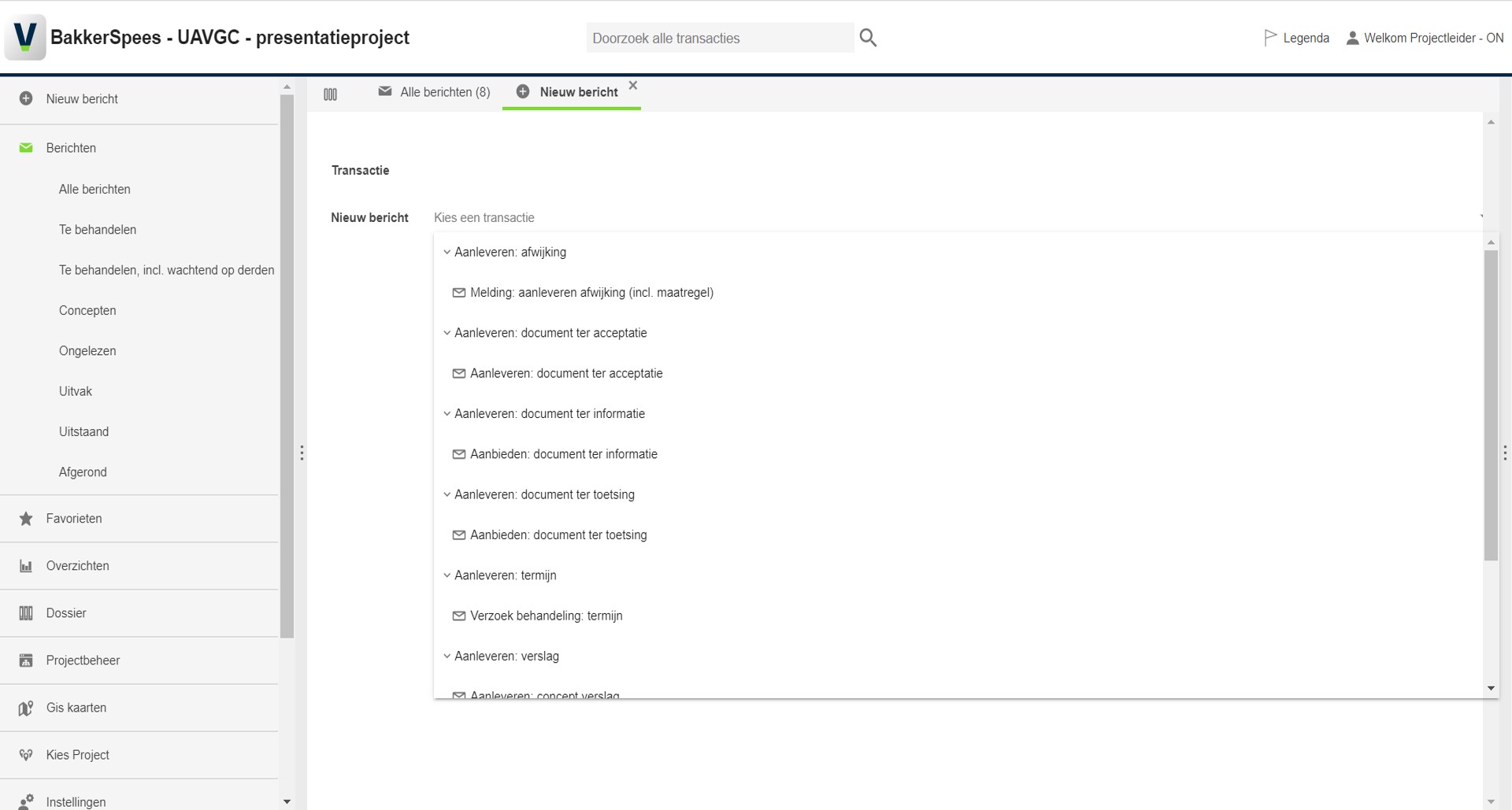
Door een van de transacties aan te klikken kun je zien welke VISI-berichten je kunt starten. De envelopjes geven de VISI-berichten weer.
Kies het gewenste bericht.